Guía - Cómo Cambiar la Calidad de Vídeo en iPhone una Vez Grabado
Es posible que encuentres que la calidad de un video que grabaste con tu iPhone a veces se ve reducida. No es tan difícil como podrías pensar ajustar la calidad del video después de grabarlo, ya sea que desees aumentar la claridad o reducir el tamaño del archivo.
Siguiendo esta página, sabrás cómo cambiar la calidad de video en iPhone después de grabarlo. Puedes cambiar fácilmente la resolución o mejorar la calidad de tu iPhone con la ayuda de este artículo. Comencemos.
Parte 1. Mejor Forma de Arreglar Cómo Cambiar la Calidad del Video en iPhone Después de Grabar
Es muy simple grabar video en iPhone, pero no estás seguro de que la calidad de tu video sea excelente. Después de grabar, el video puede estar borroso o distorsionado. En este momento, es posible que necesites una herramienta potente de IA que pueda mejorar la calidad de tu video.
VikPea es una de las mejores herramientas para este propósito; es un programa hecho para mejorar y corregir videos de manera efectiva. Es perfecto para mejorar los videos grabados con iPhone porque tiene poderosas características de reparación que te permiten aumentar la calidad de tus videos en solo unos minutos.
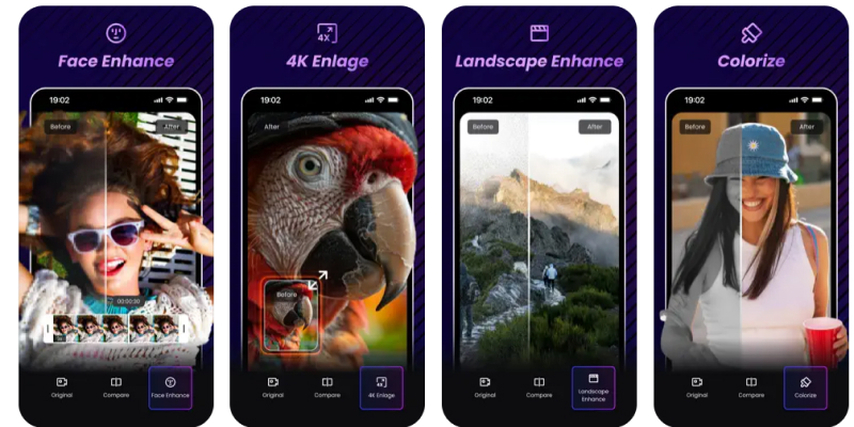
¿Por Qué Elegir VikPea?
- Mejora con IA: Usa IA para aumentar automáticamente la calidad de los videos.
- Procesamiento Rápido: Mejora o arregla películas rápidamente sin esperar mucho tiempo.
- Formatos Múltiples: Para adaptabilidad, esta función soporta una gran variedad de formatos de video.
- Procesamiento por Lotes: Para ahorrar tiempo, mejora o arregla varios videos a la vez.
Pasos para Mejorar la Calidad de Video Grabada
Paso 1. Ve a la tienda Google Play y descarga o instala VikPea en tu dispositivo.
Paso 2. Después de descargarlo, abre la aplicación en tu iPhone y selecciona el video que deseas mejorar.
Paso 3. Ahora selecciona un modelo de IA para mejorar tu video de iPhone.

Paso 4. Una vez que hayas completado el proceso, haz clic en 'vista previa' para ver el video mejorado. Después, haz clic en “exportar” y guarda el video.
¡Importante!
Si necesitas un mejorador de videos con IA para PC, no te pierdas el mejor mejorador de videos!

Parte 2. Herramientas Alternativas para Mejorar la Calidad del Video en iPhone Después de Grabar
Después de grabar, puedes mejorar significativamente la calidad general de tu contenido mejorando la calidad del video en un iPhone. Aunque VikPea es la mejor opción, hay algunas aplicaciones más que tienen una gran funcionalidad para mejorar y mejorar videos. Aquí hay tres aplicaciones más que son notables por su capacidad para mejorar la calidad de los videos:
1. Wink - Mejora de Video con IA
Wink es una aplicación impulsada por IA que mejora la calidad del video automáticamente. Wink emplea inteligencia artificial para identificar áreas de tu video, como la calidad y la reducción de ruido, que necesitan mejoras. Está diseñada para ayudar a los usuarios que buscan una solución simple y rápida. Para aquellos que prefieren mejorar sus videos de iPhone sin complicaciones y obtener resultados increíbles con poco o ningún esfuerzo manual, esta aplicación es ideal.
2. Video Quality Enhancer-Editor
Una poderosa aplicación de edición de video, Video Quality Enhancer-Editor proporciona controles manuales y automáticos para mejorar la calidad del video. Es perfecta para personas que prefieren tener un mayor control sobre la edición. Con la libertad de personalizar las mejoras de calidad del video, este programa te permite ajustar el brillo, el contraste y la nitidez de los detalles. También permite mejorar la resolución, por lo que los videos se verán limpios y profesionales.
3. AI Video Enhancer - HiQuality
AI Video Enhancer - HiQuality es una herramienta impulsada por IA diseñada para devolver la claridad y calidad de los videos. Este programa utiliza algoritmos inteligentes para encontrar las áreas de tu video que requieren mejora, incluidas las partes pixeladas o borrosas, y luego refina esas áreas para hacer que el video sea más claro y detallado. Esta es la herramienta ideal para cualquier persona que quiera mejorar videos ya buenos a una calidad aún más alta o recuperar grabaciones que no son tan claras como deberían.
Parte 3. Consejos Profesionales. ¿Cómo Grabar Videos de Alta Calidad en iPhone?
Si deseas mejorar tu video, necesitas contar con las características adecuadas en la aplicación seleccionada. No todas las aplicaciones de edición de video tienen todas las funciones que necesitas, así que debes saber qué estás buscando. El atractivo visual de tu video puede mejorarse considerablemente realizando ajustes importantes en el brillo, contraste, color, saturación, nitidez y temperatura, pero solo si el programa que seleccionas las soporta. Para garantizar un procedimiento más fluido y mejores resultados, se recomienda tener en cuenta estos detalles importantes antes de comenzar la edición del video.
- Optimiza la configuración de la cámara: Asegúrate de ajustar la configuración de la cámara en tu iPhone antes de comenzar a grabar. Elige la máxima resolución y tasa de cuadros. Esto garantiza el video más suave y nítido posible.
- Usa buena iluminación: La iluminación adecuada es esencial para un gran video. Ya sea que la iluminación interior sea suficiente o que prefieras luz natural, siempre graba en áreas bien iluminadas.
- Estabiliza tu iPhone: La calidad del video puede arruinarse por una filmación inestable. Para asegurarte de que tu iPhone se mantenga estable al grabar, usa un estabilizador de mano o un trípode. Para reducir el movimiento y garantizar un video fluido y profesional, activa la estabilización cinematográfica en la configuración de la cámara si no tienes ya uno.
Parte 4. Preguntas Frecuentes sobre Cómo Mejorar la Calidad del Video en iPhone Después de Grabar
Q1. ¿Se puede reducir la calidad de un video en iPhone después de grabarlo?
A1. Es posible reducir la calidad de un video en iPhone después de haber sido grabado utilizando programas de edición que permiten cambiar la tasa de bits y la resolución. Otra opción para reducir el espacio es exportar el video en un formato de calidad inferior.
Q2. ¿Por qué la calidad del video es mala en iPhone?
A2. Varias razones, como una iluminación tenue, enfoque defectuoso o configuraciones incorrectas al grabar, pueden resultar en un video de baja calidad en un iPhone. También puede haber una pérdida de calidad si el video se altera o se comprime con un software de mala calidad.
Conclusión
Ahora que has cubierto todo sobre cómo mejorar la calidad del video en iPhone después de grabarlo, no es una tarea difícil. Hay muchas aplicaciones disponibles que pueden mejorar la calidad del video, pero VikPea es la mejor aplicación entre ellas.
No solo mejora la calidad del video, sino que también repara videos corruptos o dañados. Prueba VikPea ahora para hacer que tus videos sean más atractivos.

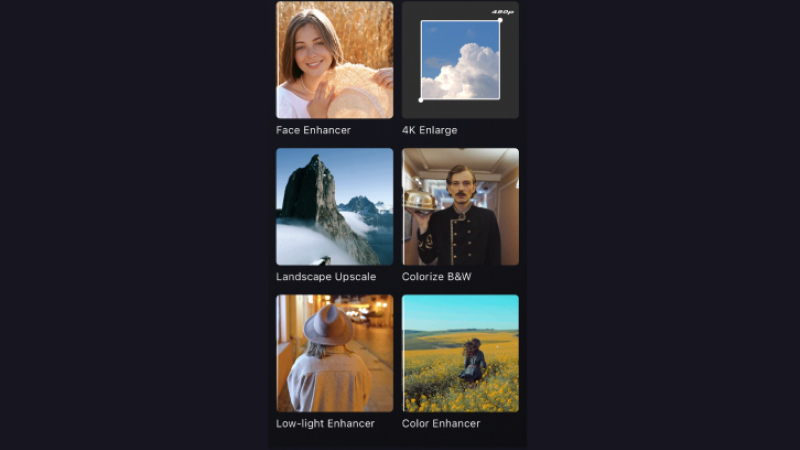





 HitPaw Univd
HitPaw Univd HitPaw FotorPea
HitPaw FotorPea HitPaw VoicePea
HitPaw VoicePea
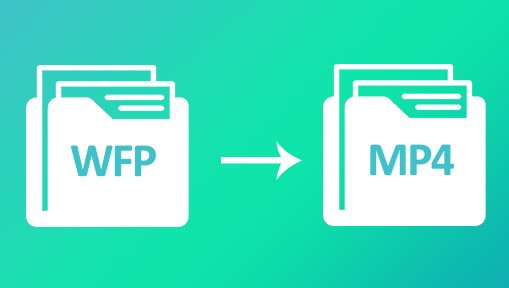


Compartir este artículo:
Valorar este producto:
Juan Mario
Redactor jefe
Trabajo como autónomo desde hace más de cinco años. He publicado contenido sobre edición de video, edición de fotos, conversión de video y películas en varios sitios web.
Más ArtículosDejar un comentario
Introduce tu opinión sobre los artículos de HitPaw